Oplossing: Niet Vastgepinde Apps Blijven Terugkomen op Windows 11

Als niet vastgepinde apps en programma
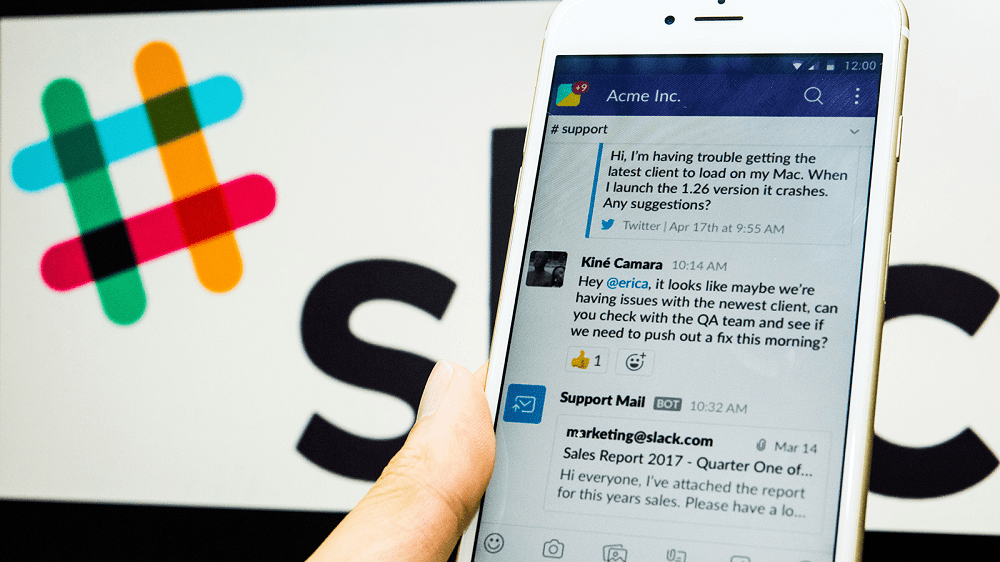
Er zijn twee soorten kanalen in een Slack-werkruimte: openbaar en privé. Kanalen zijn standaard openbaar, maar kunnen worden geconfigureerd om privé te zijn wanneer ze worden gemaakt of op elk moment. Privékanalen kunnen niet worden teruggezet naar openbare kanalen.
Openbare kanalen zijn zichtbaar in de kanaalbrowser voor alle leden van de werkruimte en kunnen op elk moment worden toegevoegd. Privékanalen zijn verborgen voor niet-leden en kunnen alleen worden bekeken of lid worden op uitnodiging.
Dit verschil in privacy en toegankelijkheid maakt openbare kanalen ideaal voor de meeste communicatie. Als het kanaal van een team bijvoorbeeld openbaar is, betekent dit dat als iemand contact met hen moet opnemen, ze ervoor kunnen kiezen om tijdelijk lid te worden om hun vraag te stellen. Op dezelfde manier kunnen mensen zien of er speciale interessekanalen zijn waarin ze geïnteresseerd zijn en waar ze zich dan gemakkelijk bij kunnen aansluiten. Privékanalen zijn ideaal om gevoeligere onderwerpen te bespreken die de meeste gebruikers niet zouden moeten zien. Als er bijvoorbeeld een HR-klacht tegen iemand is, of als het bedrijf ontslagen plant, enz.
Als je de status van een openbaar kanaal wilt wijzigen om het privé te maken, moet je naar de extra kanaalopties gaan. Open hiervoor het kanaal dat u wilt wijzigen, klik op de knop 'Zenderdetails weergeven' in de rechterbovenhoek, klik vervolgens op het pictogram met drie stippen met het label 'Meer' en selecteer 'Extra opties'. U kunt ook met de rechtermuisknop op het kanaal in de lijst klikken en "Extra opties" selecteren in het rechtsklikmenu, maar het is gemakkelijker om per ongeluk op het verkeerde kanaal te klikken.
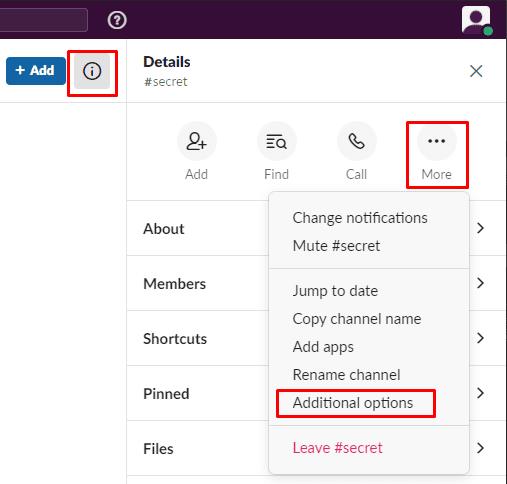
Open de extra kanaalopties.
Selecteer in de extra opties "Wijzigen naar een privékanaal".
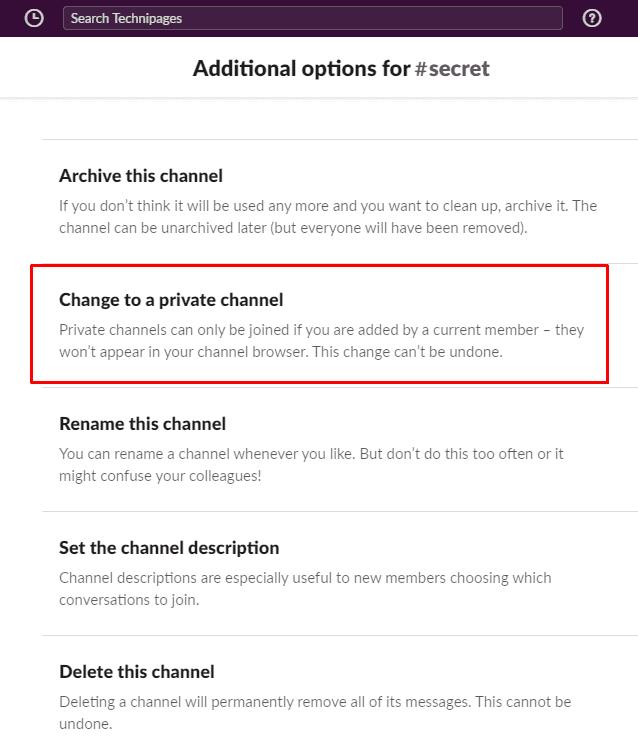
Klik in de kanaalopties op "Wijzigen in privékanaal".
Als u het kanaal naar privé wijzigt, worden bestanden die al zijn gedeeld niet privé, maar blijven ze openbaar. Bovendien worden de kanaalgeschiedenis en de ledenlijst niet beïnvloed door de wijziging. Als je door wilt gaan en je weet dat het onmogelijk is om een privékanaal weer openbaar te maken, klik dan op "Wijzigen in privé".
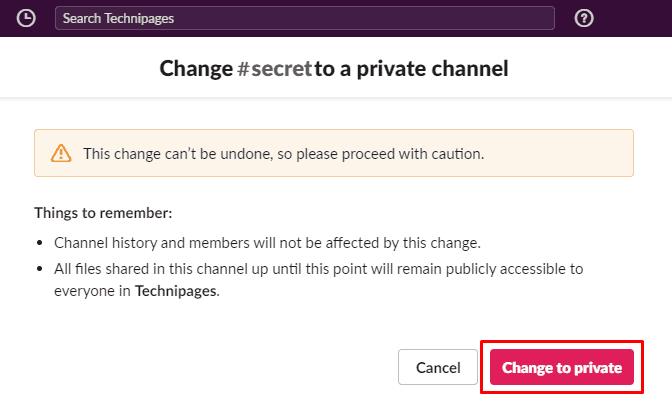
Klik op "Wijzigen in privé" om door te gaan.
Er verschijnt een laatste pop-upbericht om je eraan te herinneren dat je het kanaal niet meer openbaar kunt maken. Als je het zeker weet, controleer dan nogmaals of de kanaalnaam correct is en klik vervolgens op 'Wijzigen in privé' om de wijziging te voltooien.
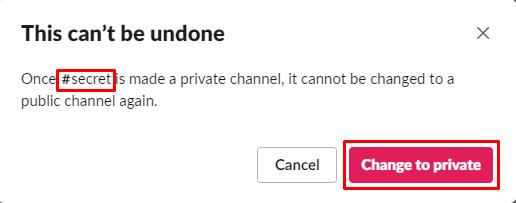
Klik op "Wijzigen in privé" om de wijziging te bevestigen en af te ronden.
Een Slack-kanaal instellen op privé betekent dat gebruikers het alleen op uitnodiging kunnen zien of eraan kunnen deelnemen. Door de stappen in deze handleiding te volgen, kun je een kanaal wijzigen in privé.
Als niet vastgepinde apps en programma
Verwijder opgeslagen informatie uit Firefox Autofill door deze snelle en eenvoudige stappen te volgen voor Windows- en Android-apparaten.
In deze tutorial laten we je zien hoe je een zachte of harde reset uitvoert op de Apple iPod Shuffle.
Er zijn zoveel geweldige apps op Google Play dat je niet anders kunt dan je abonneren. Na een tijdje groeit die lijst, en moet je jouw Google Play-abonnementen beheren.
Rommelen in je zak of portemonnee om de juiste kaart te vinden kan een groot ongemak zijn. In de afgelopen jaren hebben verschillende bedrijven
Wanneer je de Android downloadgeschiedenis verwijdert, help je om meer opslagruimte te creëren, naast andere voordelen. Hier zijn de te volgen stappen.
Deze gids laat je zien hoe je foto
We hebben een beetje tijd doorgebracht met de Galaxy Tab S9 Ultra, en het is de perfecte tablet om te koppelen aan je Windows PC of de Galaxy S23.
Dempen van groepsberichten in Android 11 om meldingen onder controle te houden voor de Berichten-app, WhatsApp en Telegram.
Wissen van de Adresbalk URL geschiedenis op Firefox en houd je sessies privé door deze snelle en eenvoudige stappen te volgen.







